近期涉及您应该会在Mac上看到刚通过iTunes共享的文件夹内容备受瞩目,很多读者对此也很有兴趣,现在给大家罗列关于您应该会在Mac上看到刚通过iTunes共享的文件夹最新消息。
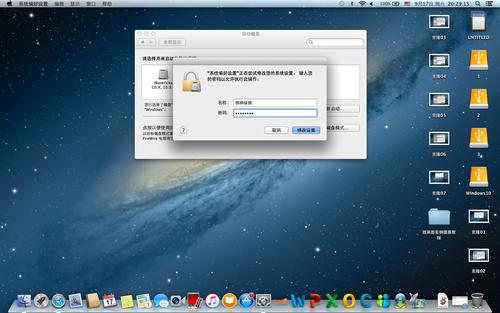
如果照片中没有“照片”应用程序中的照片,则可以通过几种不同的方式将Mac中的照片共享到Apple TV。您可以使用AirPlay,屏幕镜像,当然也可以使用家庭共享。那么,如果要共享计算机中某个文件夹中的特定照片怎么办?
这在特殊场合,活动和假期很方便,在这些场合您可能已经收到并保存了别人的照片。
无论在什么情况下,您都可以选择要从Mac共享到带有Home Sharing的Apple TV的照片,方法如下。
选择要从Mac共享的照片
在Mac上打开iTunes,然后执行以下操作以与“家庭共享”共享特定的文件夹。
1)单击文件 > 家庭共享 > 选择要与Apple TV 共享的照片。(如果该选项显示为灰色,并且上面直接显示“ 打开家庭共享”,请选择该选项,然后输入您的Apple ID和密码。这将启用“家庭共享”,您现在可以选择照片。)
2)在弹出窗口中,选中“ 共享照片 来源 ”框,然后在下拉框中选择这些照片的文件夹。您也可以选择“ 照片”应用,然后从中选择相册。
3)点击选定文件夹。
4)选中要共享的文件夹旁边的框。您还将看到所选文件夹中有多少个项目。
5)点击完成。
Mac到Apple TV的照片共享首选项文件夹Mac在Apple TV上查看照片
打开Apple TV,然后单击“ 计算机”应用程序。选择您的媒体库,您应该会在Mac上看到刚通过iTunes共享的文件夹。
如果您无法查看共享的项目,请确保在Apple TV上也启用了“家庭共享”。打开设置 > 帐户 > 家庭共享。确保在Mac和Apple TV上使用相同的Apple ID进行家庭共享。












